Bạn đang có kênh YouTube nhưng muốn xóa tài khoản vĩnh viễn vì không có nhu cầu sử dụng tiếp? Vậy cùng Phần mềm Marketing tham khảo ngay cách xóa tài khoản YouTube trong bài viết sau đây.
I. Có thể xóa tài khoản YouTube được không?
YouTube là nền tảng cực kỳ phát triển và chưa bao giờ “lỗi thời” dù đã được ra mắt từ rất lâu. Đây là nền tảng cho phép các nhà sáng tạo nội dung chia sẻ video và thực hiện cách bật kiếm tiền trên YouTube để tăng thêm thu nhập.

Tuy nhiên, trong trường hợp nhà sáng tạo nội dung không có nhu cầu sử dụng kênh nữa thì có thể xóa tài khoản YouTube được không? Câu trả lời là CÓ. Bạn hoàn toàn có thể thực hiện cách xóa tài khoản YouTube nếu không còn nhu cầu dùng kênh nữa. Cách thực hiện như thế nào? Cùng tham khảo các chia sẻ trong phần tiếp theo đây.
II. Hướng dẫn cách xóa tài khoản YouTube nhanh chóng
Tương tự cách tạo tài khoản YouTube, bạn cũng có thể xóa tài khoản YouTube nhanh chóng ngay cả trên điện thoại và máy tính. Cách thực hiện như hướng dẫn sau đây.
1. Cách xóa tài khoản YouTube trên máy tính
Bước 1: Đăng nhập vào kênh YouTube trên máy tính
Bước 2: Nhấn vào biểu tượng hình đại diện => Chọn Settings
Bước 3: Chọn Xem hoặc thay đổi các tùy chọn cài đặt cho Tài khoản Google của bạn
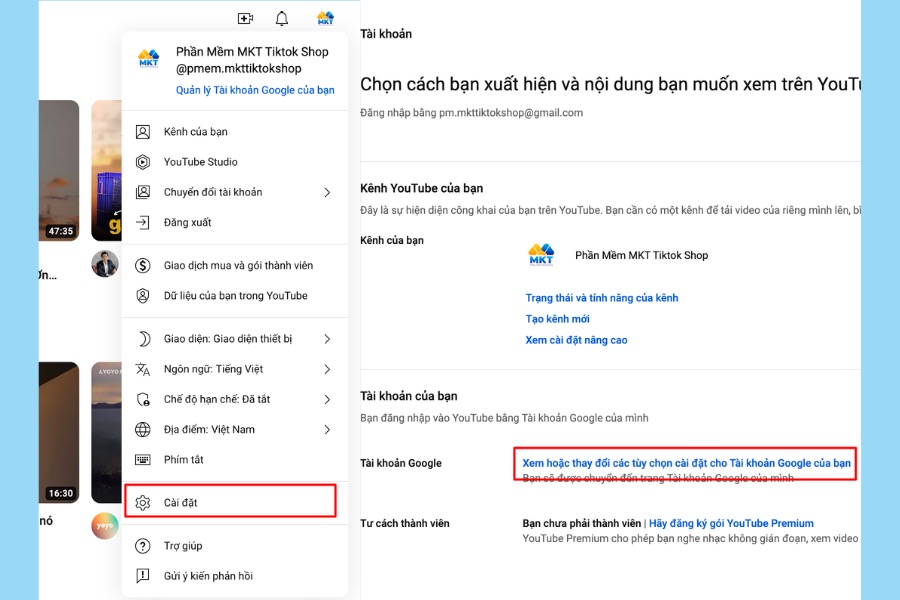
Bước 4: Chọn Quản lý dữ liệu và quyền riêng tư của bạn
Bước 5: Lướt xuống tìm mục Tải xuống hoặc xoá dữ liệu của bạn => Chọn Xoá dịch vụ của Google
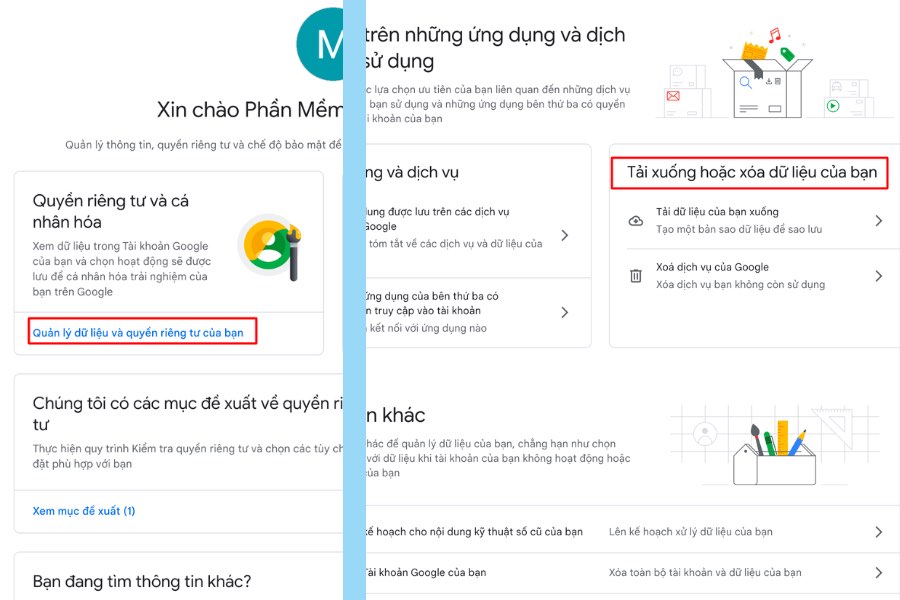
Bước 6: Hệ thống sẽ yêu cầu bạn điền mật khẩu tài khoản, sau khi điền xong, bạn có thể Tải dữ liệu xuống trước khi xóa YouTube => Sau đó bạn có thể chọn xóa tài khoản YouTube của mình bằng cách nhấn vào biểu tượng thùng rác
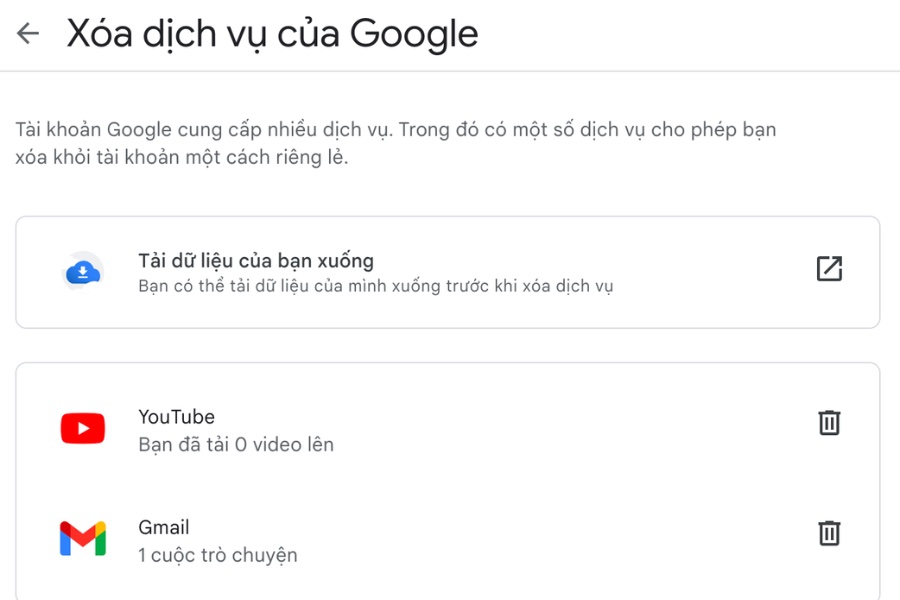
Bước 7: Chọn tiếp Tôi muốn xoá vĩnh viễn nội dung của mình => Tick chọn xác nhận các mục nội dung sẽ bị mất khi bạn tiến hành xóa => Chọn Xóa nội dung của tôi
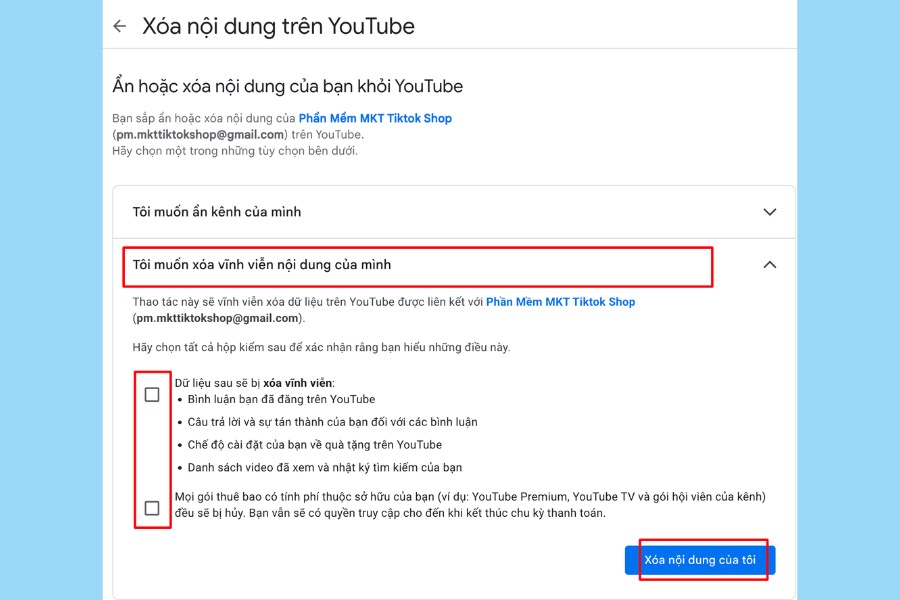
Đọc thêm: Top kênh YouTube nhiều sub nhất thế giới
2. Cách xóa tài khoản YouTube trên điện thoại
Bước 1: Đăng nhập tài khoản YouTube vào ứng dụng trên điện thoại
Bước 2: Chọn biểu tượng ảnh đại diện của kênh => Chọn Quản lý tài khoản google của bạn
Bước 3: Chọn vào Dữ liệu và Quyền riêng tư => Kéo xuống tìm mục Tải xuống hoặc xoá dữ liệu của bạn => Chọn Xoá dịch vụ của Google
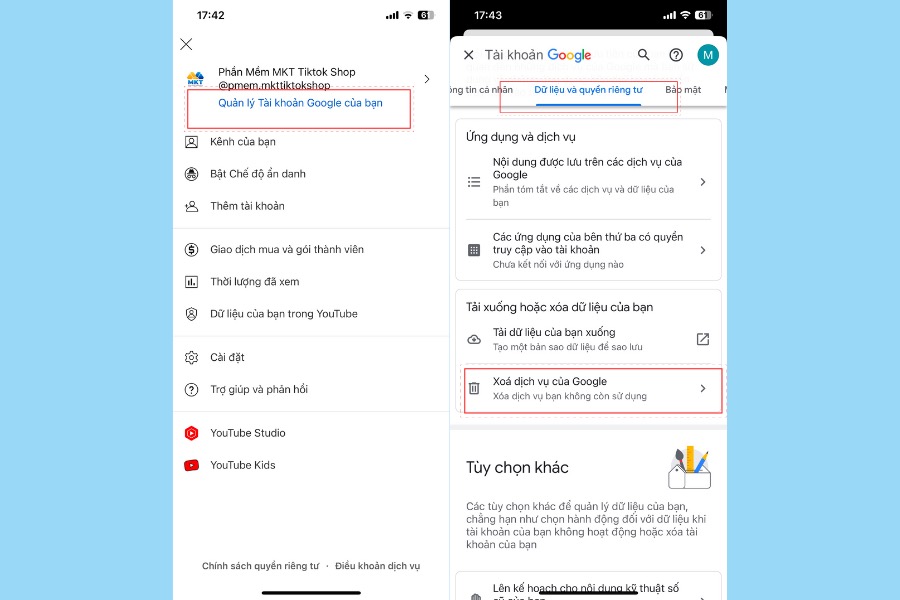
Bước 4: Hệ thống sẽ yêu cầu bạn điền mật khẩu tài khoản. Sau khi điền xong, bạn có thể Tải dữ liệu xuống trước khi xóa YouTube=> Sau đó bạn có thể chọn xóa tài khoản YouTube của mình bằng cách nhấn vào biểu tượng thùng rác
Bước 5: Chọn tiếp Tôi muốn xóa vĩnh viễn nội dung của mình => Tick chọn xác nhận các mục nội dung sẽ bị mất khi bạn tiến hành xóa => Chọn Xóa nội dung của tôi
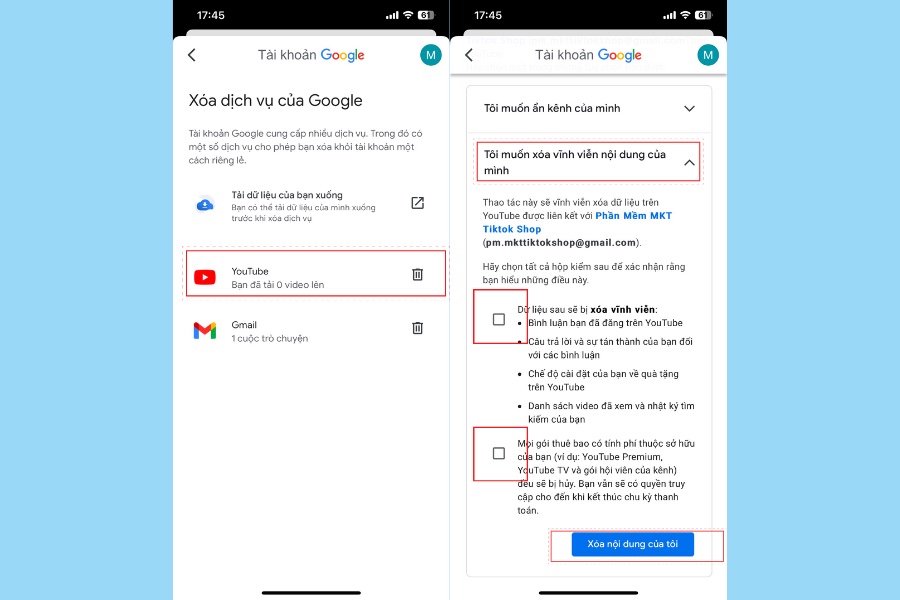
Kết luận
Như vậy, bài viết trên bạn đã được tìm hiểu về cách xóa tài khoản YouTube trên điện thoại và cả máy tính. Hy vọng những chia sẻ trong bài viết sẽ hữu ích với bạn đọc. Chúc bạn thực hiện thành công!



























